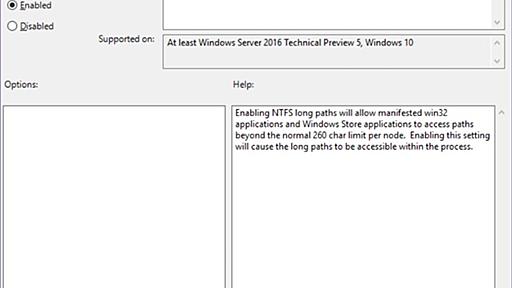タグ
- すべて
- iPhone (11)
- .net (4)
- 2ch (212)
- AI (11)
- AR (5)
- Amazon (26)
- App (5)
- AppBank (4)
- Apple (128)
- C# (9)
- CCC (5)
- CI (4)
- CM (17)
- COVID-19 (11)
- Chrome (11)
- DB (10)
- DLNA (4)
- Facebook (27)
- FeliCa (5)
- GAE (9)
- GIF (6)
- GIZMODO (14)
- GUI (4)
- Git (59)
- GitHub (30)
- Google App Engine (11)
- GoogleAppEngine (9)
- HONDA (4)
- HTML (42)
- HTML5 (66)
- Homebrew (4)
- IBM (5)
- IDE (6)
- IE (7)
- IPA (18)
- IT (6)
- Instagram (6)
- IoT (13)
- JASRAC (7)
- JSON (5)
- Java (177)
- Jリーグ (8)
- Kotlin (6)
- LINE (9)
- LTE (4)
- MVC (7)
- Mac (82)
- MacBook Pro (6)
- Microsoft (40)
- MySQL (9)
- NASA (4)
- NAVER (62)
- NFC (5)
- NHK (21)
- OAuth (6)
- Office (5)
- Oracle (29)
- PC (4)
- PC遠隔操作事件 (11)
- PostgreSQL (4)
- Qiita (20)
- RDB (4)
- RDBMS (5)
- REST (14)
- RFC (5)
- SDK (4)
- SEALDs (6)
- SF (4)
- SIer (16)
- SNS (23)
- SSL (4)
- STAP細胞 (5)
- SUBARU (18)
- Slack (8)
- SoftBank (10)
- Subversion (4)
- TED (4)
- TOKIO (5)
- TV (16)
- TechCrunch (6)
- Togetter (194)
- Twitpic (5)
- USB (5)
- UX (33)
- VisualStudio (6)
- WIRED (27)
- Wi-Fi (11)
- Windows (50)
- Windows 10 (4)
- WordPress (16)
- W杯 (7)
- XSS (7)
- Yahoo (4)
- Yahoo!知恵袋 (11)
- YouTube (147)
- ajax (4)
- android (121)
- apache (4)
- api (26)
- au (5)
- aws (6)
- backbone.js (4)
- baidu (4)
- bash (6)
- bitcoin (6)
- block.fm (4)
- blog (4)
- bluetooth (4)
- bootstrap (4)
- cheatsheet (4)
- coliss (6)
- cookie (4)
- css (74)
- css3 (38)
- dns (4)
- docker (28)
- docomo (10)
- eclipse (11)
- engadget (11)
- evernote (7)
- excel (26)
- extension (5)
- flashmob (5)
- gigazine (31)
- gmail (6)
- google (146)
- http (11)
- https (18)
- iCloud (5)
- iOS (194)
- iOS5 (8)
- iOS7 (9)
- iPad (30)
- iPhone (257)
- iTunes (8)
- intel (6)
- intellij (4)
- jQuery (63)
- jQuery Mobile (4)
- jQueryプラグイン (4)
- javascript (82)
- jenkins (5)
- js (5)
- linux (20)
- mac os x (4)
- macbook (6)
- nanapi (4)
- objective-c (37)
- os x (8)
- pv (4)
- python (5)
- raspberry pi (5)
- scala (10)
- security (6)
- selenium (12)
- seo (10)
- siri (4)
- slide (15)
- slideshare (44)
- sony (5)
- spring (5)
- sql (12)
- ssd (6)
- ssh (6)
- swift (16)
- tips (29)
- tool (16)
- twitter (317)
- ui (121)
- usability (4)
- vimeo (5)
- web (66)
- webサービス (46)
- webデザイン (20)
- web制作 (8)
- wikipedia (12)
- windows10 (15)
- xcode (15)
- xcode4 (6)
- zip (4)
- あたまがわるい (4)
- あとで読む (21)
- いい話 (14)
- いじめ (5)
- おっぱい (11)
- おもしろ (23)
- ことば (11)
- これはすごい (112)
- これはひどい (249)
- たばこ (4)
- ねこ (14)
- はてな (6)
- はてなブックマーク (4)
- まとめ (128)
- やまもといちろう (10)
- アイコン (19)
- アイデア (6)
- アップル (5)
- アニメ (9)
- アニメーション (10)
- アプリ (83)
- アメリカ (12)
- アルゴリズム (19)
- イスラム国 (6)
- イラスト (11)
- インタビュー (6)
- インターネット (22)
- インテリア (4)
- ウイルス (6)
- エイプリルフール (5)
- エネルギー (4)
- エンジニア (34)
- オカルト (6)
- オブジェクト指向 (13)
- オリンピック (24)
- カメラ (5)
- カルト (4)
- ガイドライン (11)
- ガジェット (15)
- キーボード (6)
- クラウド (19)
- クレジットカード (8)
- グラフ (6)
- ケース (6)
- ゲーム (10)
- コピペ (12)
- コマンド (7)
- コミュニケーション (35)
- コンセプト (9)
- コンビニ (4)
- コンピュータ (6)
- コーディング (13)
- コーディング規約 (6)
- コードレビュー (12)
- サザエさん (4)
- サッカー (89)
- サンドウィッチマン (5)
- サンプル (6)
- サービス (10)
- システム (14)
- システム開発 (11)
- シャープ (5)
- ジブリ (4)
- ジャーナリスト (4)
- ジョブズ (6)
- ステマ (5)
- ストレス (7)
- ストレージ (5)
- スバル (34)
- スポーツ (11)
- スマホ (5)
- スマートフォン (69)
- スライド (22)
- セキュリティ (413)
- セクハラ (4)
- セックス (7)
- ソフトウェア (11)
- ソフトウェア開発 (11)
- ソフトバンク (5)
- ソーシャルゲーム (6)
- ソーシャルメディア (4)
- ソースコード (7)
- タスク管理 (4)
- ダウンロード (5)
- チェックリスト (5)
- ツール (33)
- テスト (30)
- テニス (8)
- テレビ (14)
- テロ (14)
- テンプレート (7)
- デザイン (157)
- デマ (19)
- データベース (10)
- トヨタ (5)
- トリビア (8)
- トンデモ (15)
- ドメイン (4)
- ドラえもん (8)
- ニコニコ動画 (5)
- ニセ科学 (15)
- ニュース (27)
- ネコ (7)
- ネタ (391)
- ネットワーク (10)
- ネーミング (4)
- ハゲ (5)
- バカ (8)
- バカ発見器 (5)
- バックアップ (5)
- バージョン管理 (6)
- パスワード (56)
- パフォーマンス (7)
- パワハラ (4)
- ビジネス (23)
- ビール (4)
- フォント (23)
- フォーム (4)
- フジテレビ (10)
- フランス (9)
- フリーフォント (4)
- フリー素材 (18)
- フレームワーク (14)
- ブコメしたいだけ (4)
- ブラウザ (17)
- ブラック (8)
- ブラック企業 (44)
- ブログ (33)
- プライバシー (37)
- プラグイン (17)
- プレゼン (5)
- プレゼント (4)
- プログラマ (22)
- プログラミング (174)
- プログラミング言語 (5)
- プロジェクト (4)
- プロジェクト管理 (8)
- プロ野球 (7)
- ボタン (7)
- マイナンバー (9)
- マスコミ (40)
- マスゴミ (10)
- マナー (11)
- マネジメント (13)
- マルウェア (11)
- マンガ (4)
- マーケティング (6)
- メディア (14)
- メモリ (4)
- メンタルヘルス (7)
- メール (9)
- メールアドレス (4)
- モックアップ (5)
- ユニクロ (4)
- ユーザビリティ (16)
- ヨッピー (4)
- ランサムウェア (5)
- リテラシー (12)
- リファレンス (7)
- レイアウト (5)
- レシピ (15)
- レスポンシブ (6)
- レビュー (9)
- ロシア (5)
- ロボット (19)
- ワタミ (12)
- 中国 (29)
- 事件 (11)
- 事故 (21)
- 人生 (22)
- 仕事 (156)
- 仙台 (19)
- 企業 (6)
- 会社 (13)
- 個人情報 (12)
- 写真 (74)
- 切込隊長 (11)
- 労働 (30)
- 勉強 (6)
- 動物 (8)
- 動画 (66)
- 北朝鮮 (9)
- 医療 (6)
- 原発 (34)
- 参考 (17)
- 地図 (18)
- 地震 (18)
- 報道 (8)
- 増田 (432)
- 壁紙 (7)
- 婚活 (5)
- 子育て (6)
- 学校 (6)
- 学習 (6)
- 宇宙 (7)
- 宗教 (8)
- 就活 (23)
- 就職 (6)
- 山形 (13)
- 山本一郎 (7)
- 差別 (21)
- 広告 (14)
- 心理 (18)
- 恋愛 (7)
- 技術 (27)
- 捕鯨 (5)
- 採用 (11)
- 放射線 (11)
- 放射能 (9)
- 政治 (25)
- 教育 (36)
- 数学 (10)
- 文化 (5)
- 文章 (16)
- 料理 (17)
- 新聞 (6)
- 旅行 (6)
- 日本 (19)
- 日本代表 (10)
- 日本語 (18)
- 日本酒 (7)
- 映画 (35)
- 書籍 (5)
- 朝日新聞 (9)
- 未来 (21)
- 東北電力 (5)
- 東日本大震災 (63)
- 検察 (6)
- 楽天 (13)
- 正規表現 (8)
- 歴史 (15)
- 民主党 (8)
- 水素水 (7)
- 法律 (14)
- 津波 (13)
- 漫画 (7)
- 災害 (8)
- 炎上 (9)
- 犯罪 (14)
- 猫 (14)
- 産経 (5)
- 男女 (19)
- 画像 (50)
- 社会 (27)
- 社畜 (8)
- 秋田 (13)
- 科学 (10)
- 素材 (27)
- 経済 (5)
- 結婚 (13)
- 老害 (10)
- 考え方 (171)
- 考察 (16)
- 育児 (13)
- 脆弱性 (13)
- 自動車 (13)
- 自民党 (5)
- 色 (5)
- 英語 (13)
- 著作権 (20)
- 虚構新聞 (24)
- 見積もり (5)
- 言葉 (41)
- 設計 (26)
- 認証 (8)
- 読み物 (13)
- 警察 (19)
- 資料 (6)
- 車 (28)
- 軍事 (5)
- 選挙 (14)
- 酒 (9)
- 野球 (11)
- 釣り (10)
- 長時間労働 (6)
- 開発 (121)
- 防災 (6)
- 障害 (7)
- 雑学 (7)
- 電力 (14)
- 電子書籍 (9)
- 震災 (6)
- 面接 (7)
- 韓国 (45)
- 音楽 (16)
- 食 (26)
- 高木浩光 (7)
- 高校野球 (6)
- 増田 (432)
- セキュリティ (413)
- ネタ (391)
- twitter (317)
- iPhone (257)
- これはひどい (249)
- 2ch (212)
- Togetter (194)
- iOS (194)
- Java (177)
関連タグで絞り込む (46)
- Apple
- bash
- Bootcamp
- C#
- Delphi
- docker
- Edge
- GIGAZINE
- IE
- iOS
- Java
- linux
- mac
- Mac
- mac os x
- macbook
- Microsoft
- microsoft
- NAVER
- NTFS
- PCAT
- PlayOnMac
- PowerShell
- Tips
- ui
- unicode
- VirtualBox
- VisualStudio
- windows
- Windows 10
- Windows XP
- windows10
- Windows10
- WIRED
- zip
- あたまがわるい
- これはひどい
- これは便利
- アプリ
- セキュリティ
- ツール
- ネタ
- ブラウザ
- 文字化け
- 秀丸
- 開発
Windowsに関するikd9684のブックマーク (50)
-
 ikd9684 2018/05/09今更の対応だけど、こういう方向は大歓迎。
ikd9684 2018/05/09今更の対応だけど、こういう方向は大歓迎。- microsoft
- windows
- linux
リンク -
「他のセキュリティ対策ソフトはもういらない」とアピールするWindows Defenderの現状
セキュリティ対策の世界も重視するポイントが変わりつつある。一昔前の「シグネチャベースのウイルス検出で感染前に確実に防衛する」というスタイルは過去のものとなりつつあり、むしろ「検出しにくいものをいかに見つけ出し、多重の防御壁を敷くかとともに、もし感染した場合には被害拡散を最小限に食い止める」という、いわゆる「Post-Breach(突破後)」対策に重きが置かれつつあるのだ。 検出されるウイルスなども単純な広域拡散型ではなく、企業など特定のターゲットを狙い撃ちし、意図的に拡散を広げていくものが多くなりつつある。ゼロデイ攻撃と呼ばれる対策前の脆弱(ぜいじゃく)性を狙う攻撃の他、シグネチャ検出を困難にするバリアントと呼ばれる亜種が短期で再生産される仕組みなど、従来の感覚では理解を超えた世界がそこにはある。 今回はWindows 10標準のWindows Defenderにスポットを当て、最新のセキ

-
マイクロソフト、Progressive Web Apps(PWA)をWindows 10のデスクトップで実行可能に。Windows 10はWindows、Linux、PWA対応のプラットフォームへ
マイクロソフト、Progressive Web Apps(PWA)をWindows 10のデスクトップで実行可能に。Windows 10はWindows、Linux、PWA対応のプラットフォームへ マイクロソフトはWeb技術を用いてネイティブアプリケーションのように動作するProgressive Web Apps(PWA)を、WebブラウザのEdgeにとどまらず、Windows10のデスクトップ環境でも実行可能にすることを明らかにした。 Windows 10は当然のことながらWindowsアプリケーションを実行可能なOSですが、Windows Subsystem for Linuxが新たに搭載されてLinuxアプリケーションのサポートも進められています。 そしてマイクロソフトはさらにWindows 10の守備範囲を広げようとしています。次はWeb技術を用いたアプリケーション、「Progre
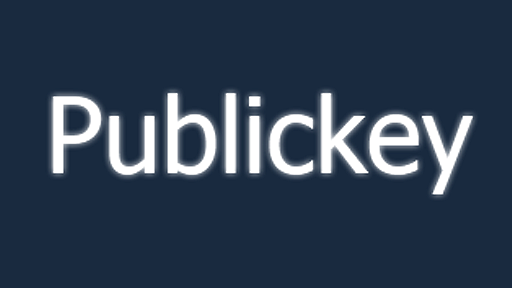
-
自動化を愛するWindows使いへ Boxstarterのすすめ
Windowsのセットアップどうする問題 そろそろFall Creators Updateが来ますね。これを機にクリーンインストールしようか、という人も多いのではないでしょうか。端末って使っているうちに汚れていく宿命なので、わたしは定期的に「こうあるべき」という状態に戻します。年に2~3回はスッキリしたい派なので、アップデートはいいタイミングです。 でもクリーンインストールすると、設定やアプリケーションの導入をGUIでやり直すのが、すこぶるめんどくせぇわけです。自動化したいですね。そこでBoxstarterをおすすめします。便利なのに、意外に知られていない。 Boxstarter わたしはマイクロソフトの仲間、Jessieのポストで知りました。サンクスJessie。 Boxstarterで出来ること シンプルなスクリプトで Windowsの各種設定 Chocolateyパッケージの導入 設
-
Windows使うことになったので、PowerShellが使えるようになりたい - Qiita
対象 bashやらzshやらは使ったことある人 PowerShell初心者 PowerShellを毎回ググって使ってる人 ググる回数を減らすための基本 コマンドレットとは コマンドレットとは、シェルでいうコマンドに似た概念です。名前の問題はどうでもよいのですが、一つだけわかっておいた方がよいことは、 Do-Somethingの形式になっている という点です。例えば、設定されているエイリアスを確認したい場合には、Get-Aliasと打てばその一覧が表示されますし、逆にエイリアスを設定したい場合にはSet-Alias show Get-ChildItemと打つことでshowというエイリアスを作ることができます。この場合、SetがDo(=セットする、変数に代入する)にあたり、AliasがSomething(=エイリアスを)ということになります。このことを認識しておくと、何かの一覧を取得するための

-
-
Windowsで作ったzipファイルをMacで展開するとファイル名が文字化けする問題 - kuenishi's blog
日本の商習慣として未だに残っているのが「ファイルをまとめてzipで渡す」というやつである。数年前までビジネスで使われるコンピュータはWindowsがデファクトスタンダードだったので、zipファイルを作成するのも、展開するのも同じソフトウェアを使っていたから特に問題が起きることはなかった。古き良き時代であるが、近年ではMacOSも普及し、ビジネスでファイルをやりとりするのに使えるようになってきた。複数のOSが併用されるようになったが、相変わらずファイルのやりとりはzipで行われるという商習慣の形として残った。 私の意見はそもそもそういう商習慣を撤廃するべきだということに尽きるのだが、家族を養う手前既存の商習慣に従わなければならない。そしてここ数年は、仕事でもMacOSを使っている。MacOSとWindowsの間でファイルをやり取りするときの問題その1は暗号化zipである。問題その2は表題にあ

-
ダウンロードフォルダーからのインストールは危険、JVNが注意喚起
脆弱性情報サイト「JVN」は2017年5月25日、DLLハイジャックの脆弱性を持つWindowsのプログラムが多数見つかっているという注意喚起を公表した。 DLLハイジャックの脆弱性を持つWindowsアプリケーションが急増中と、JVNが注意喚起。URLは、https://jvn.jp/ta/JVNTA91240916/。 DLLハイジャックとは、ユーザーがプログラムを実行したときに、攻撃者が用意したDLLファイルを読み込ませてウイルス感染などを行う攻撃。DLLファイルは、プログラムの部品のようなもの。一般に、複数のプログラムが共通で利用する機能をDLLファイルで用意する。 DLLファイルはシステムフォルダーなどに置き、さまざまなプログラムがそのシステムフォルダーからDLLファイルを読み込む。 ところがWindowsは、プログラムの実行ファイルと同じフォルダーに、読み込もうとするDLLファ

-
Windowsでログインパスワードを忘れたときに無理やり書き換える方法 - Qiita
Windowsのログインパスワードを忘れた場合の解決方法は幾つもありますが, その内の1つをメモ書き程度に残しておこうと思います. 今回は以下の状況を想定しています. 他に作業出来るPCがある Windowsのログイン機構以外の保護は掛かっていない(BIOSパスワードなど) ※当然のことながら、他人のPCでパスワード保護を突破したりすることは犯罪です. 本投稿によって生じた全ての事象について, 筆者は責任を負いません. 必ず自己責任で行って下さい. こんな感じでパスワードが設定されているけれど, 忘れてしまったアカウントがあります. まずは他のPCでWindows10のインストールメディアを作成します. Microsoftが配信しているものもあるので, USBでもDVDでも良いですがパスワードを忘れた環境に合わせてインストールメディアを作成して下さい. https://www.micros

-
Windows + VirtualBox で構築した Docker ホストマシンのストレージを移動する - takaya030の備忘録
docker-machine を使って Windows版VirtualBox 上に Docker のホストマシンを作成した場合、デフォルトで C:\Users\<ユーザー名>\.docker\machine\machines\<マシン名> 以下に仮想ディスクファイル (.vmdk) が作られます。 自分の環境では C ドライブの容量が 128GB と少なく、コンテナイメージを作るには少々心許なかったので、別ドライブに移動させてみました。 移動させたストレージは↓こちらの手順で作成した Docker ホストマシンになります。 docker-machine で Windows 上に docker 環境を構築する - takaya030の備忘録 仮想マシンの停止 docker ホストマシンが停止しているか確認します。 $ docker-machine ls NAME ACTIVE DRIVER
-
-
GitHub にホストしている Windows デスクトップアプリを ClickOnce で配布する
執筆日時: 2016年8月30日14時19分 せっかく作ったツールだけど、アップデートのたびに毎回 ZIP ファイルをダウンロードして展開してユーティリティフォルダーにコピーして……という作業が面倒だったので、ClickOnce で配布することにした。 自分で ClickOnce の公開用サーバーを用意するのは面倒なので、できれば ClickOnce のセットアップファイルも GitHub に置きたい。やり方がわかんないので StackOverFlow さまにお伺いを立ててみた。 さすがやでぇ。以下はそれを試してみたよっていう話。 1. とりあえずローカルに発行してコミットする まず、プロジェクトプロパティの[公開]タブで、ClickOnce の発行を行う。発行先は初期設定の publish\ でいいかと。 Visual Studio 向けの .gitignore を利用している場合は、あ

-
Big Sky :: Bash on Ubuntu on Windows の最高の端末環境を教えてやるからちょっと来い。
Bash on Ubuntu on Windows (以下 BoW) は Windows コマンドプロンプトを使って実行される。今までであれば Windows のコマンドプロンプトはエスケープシーケンスを認識しなかったので cmd.exe そのものでは vt100 等の端末環境を用意できませんでした。しかし Windows10 の cmd.exe では新しいコンソールモードが用意されています。 Console Virtual Terminal Sequences (Windows) Virtual terminal sequences are control character sequences that can control cursor movement, color/font mode, and other operations. https://msdn.microsoft.c

-
「Windows 7」のウインドウの左上には見えない隠された秘密のボタンがある
Windows 7のウィンドウの左上には見えないもののクリックすると反応する「秘密のボタン」があるのですが、そのボタンの詳細についてイギリス人のソフトウェアエンジニアであるリチャード・ミトンさんがブログにつづっています。「言われてみると見たことがあるような……」と感じる人も多いはずです。 The Secret Button http://www.codersnotes.com/notes/the-secret-button/ Windows 7のマシンでウィンドウを開き、左上の部分に注目します。一見すると何もないのですが、この辺りをクリックすると…… ウィンドウのサイズを変更したり、閉じたりするシステムメニューが表示されます。Windows 7ユーザーなら誤作動などで何度か見たことがある人も多いはず。また、この秘密のボタンをダブルクリックするとウィンドウを閉じることも可能です。 ソフトウェ

-
「Windows 10へのアップグレードのお知らせ」は最終段階になると画面全体を覆うことが判明
Windows 7・Windows 8からWindows 10へ無料でアップグレードできる期限の2016年7月28日まで、残り4週間を切りました。まだアップグレードしていないユーザーに対してMicrosoftは積極的にアップグレードの通知を行っていますが、最終段階に入るとお知らせは全画面サイズのものになるらしいことが判明しました。 Windows 8.1 and Windows 7 SP1 end of free upgrade offer notification https://support.microsoft.com/en-us/kb/3173040 アップグレードのお知らせはユーザーからしつこいと思われるほど積極的に行われていて、しかも通知自体には「二度と通知しない」というオプションが用意されていなかったことから、ひんしゅくを買ってきました。 これではまずいと思ったのか、通知ダイ

-
パソコンの基本ソフトウェアの半強制的アップグレードに関する質問主意書:参議院
All rights reserved. Copyright(c) , House of Councillors, The National Diet of Japan
-
-
Essential Keyboard Tips for New Mac Users
If you're used to Windows, you probably know your way around it with its keyboard shortcuts and other functions. However, when you switch to macOS for the first time, you'll find that your Windows keyboard shortcut muscle memory no longer applies. So, if you're new to using Apple's computers, here are some essential keyboard tips to help you get up and running on your new Mac. Windows' Ctrl Key Is

-
News Up 勝手にアップグレードなぜ? | NHKニュース
パソコンの基本ソフトの一つ、Windows。去年から無償で提供が始まった最新版の「Windows10」を巡って、このところインターネットで「勝手にアップデートされる」「問答無用でのアップデートはやめて」などと、戸惑いの声が上がっています。一体、何が起きているのでしょうか。 なぜ、自動でアップグレードされてしまうのか。 これまで基本ソフトは、みずから新しいものを購入して、アップグレードを行う必要がありました。今回は「Windows7」と「Windows8.1」の利用者であれば、期間限定で無償で行うことができるようになったのです。この無償期間は7月29日までです。 今回の騒動について、日本マイクロソフトの担当者は、無償期間の終了が迫っていることから、通知画面を変更したことが理由ではないかと話しています。 通知画面は5月13日に変更されました。この変更によって画面には「Windows10はこのP

-
制限されまくったWindows環境で意地でもcmd.exeを起動する
どんなに制限をかけられた環境でもcmd.exeさえ起動できれば何でもできます(何でもできるとは言っていない)。しかし仕事柄アホほど制限された環境に遭遇することがあるんです。そんな制限された環境で意地でもcmd.exeを起動する方法を紹介します。 すべてのプログラムからコマンドプロンプトを起動する。 すべてのプログラムにコマンドプロンプトがない → c:\windows\system32\cmd.exeを直接起動する。 Cドライブにアクセスできない → 「ファイル名を指定して実行」にcmdと入力して起動する。 Win+rが起動しないまたは「ファイル名を指定して実行」から実行できない → タスクマネージャ → ファイル → 新しいタスクの作成 → cmdを起動する。 タスクマネージャで新しいタスクの作成ができない → Explorerのアドレス欄にcmdと入力して起動する。 Explorerの
公式Twitter
- @HatenaBookmark
リリース、障害情報などのサービスのお知らせ
- @hatebu
最新の人気エントリーの配信
処理を実行中です
キーボードショートカット一覧
j次のブックマーク
k前のブックマーク
lあとで読む
eコメント一覧を開く
oページを開く